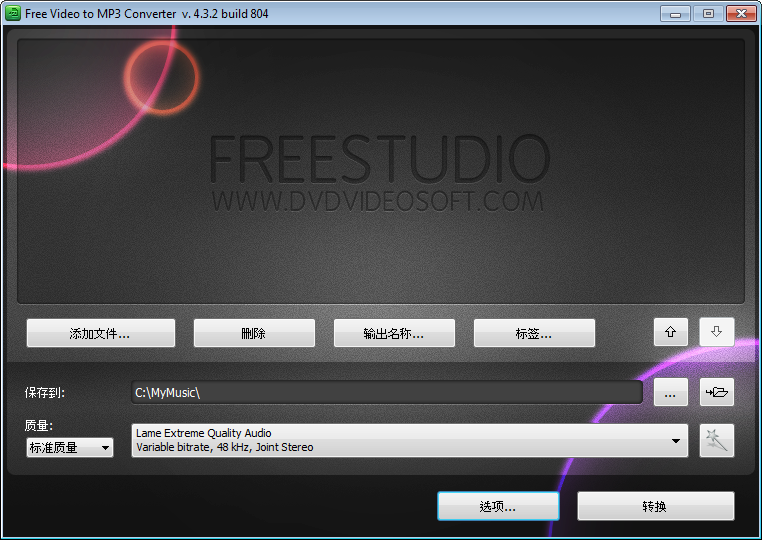
视频转音频软件(Free Video to MP3 Converter) v5.1.1.323 中文安装免费版
- 大小:31.7MB
- 分类:视频转换
- 环境:Windows
- 更新:2017-03-27
热门排行
简介
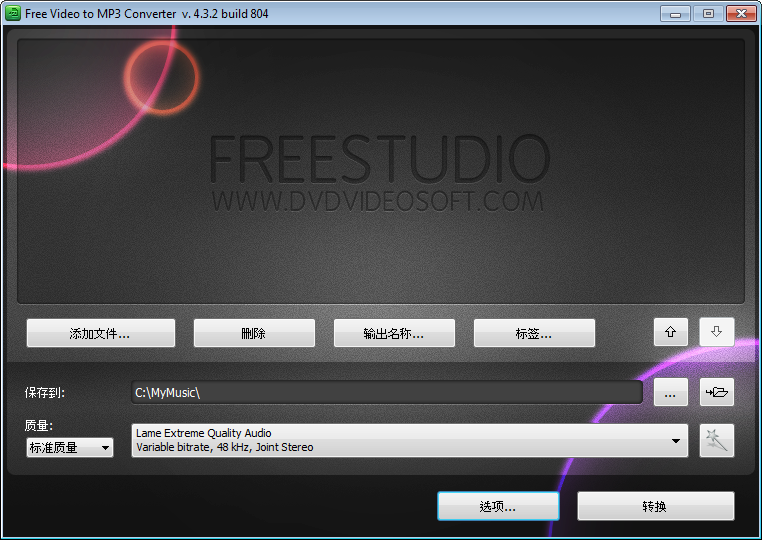
Free Video to MP3 Converter是一款完全免费的视频转音频软件,可以从任何视频文件里提取音频并将其转换成MP3和WAV无损音频。你可以转换视频为高质量,标准质量或经济质量音频。
功能介绍
适用文件类型有: *.avi; *.ivf; *.div; *.divx; *.mpg; *.mpeg; *.mpe; *.mp4; *.m4v; *.webm; *.wmv; *.asf; *.mov; *.qt; *.mts; *.m2t; *.m2ts; *.mod; *.tod; *.vro; *.dat; *.3gp2; *.3gpp; *.3gp; *.3g2; *.dvr-ms; *.flv; *.f4v; *.amv; *.rm; *.rmm; *.rv; *.rmvb; *.ogv; *.mkv; *.ts。
Free Video to MP3 Converter自动地添加标记, 自动地做你在 iTunes, Winamp 或在 Windows Explorer 文件夹可以看见的视频的快照。
Free Video to MP3 Converer 不包含安装在电脑上的用于监视用户活动的间谍软件或者恶意广告软件。安装并运行该软件是绝对免费和安全的。
DVDVideoSoft 的产品是免费软件。为了维持产品开发,并为您提供高质量软件,DVDVideoSoft 可能会在自己的产品中捆绑到其他网站的链接或其他第三方应用的安装文件,包括工具栏。每次安装 DVDVideoSoft 的产品时,您都可以通过选项接受或拒绝此类安装。
使用方法
第一步。 下载 Free Video to MP3 Converter这是一个完全免费的程序。绝不包含安装在电脑上用于监视用户活动的间谍软件或者恶意广告软件。安装和运行该程序是绝对安全的。
第二步。 运行 Free Video to MP3 Converter
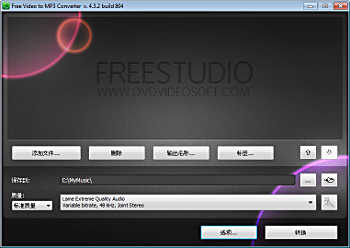
开始键 > 所有程序> DVDVideoSoft > Programs > Free Video to MP3 Converter 或者你可以点击桌面的图标。
界面非常简单清晰。这个程序有输入栏, 输出路由栏,也有配置目录。如果你想改变默认主题,打开"选项"→ “主题”。
第三步。 选择输入视频文件
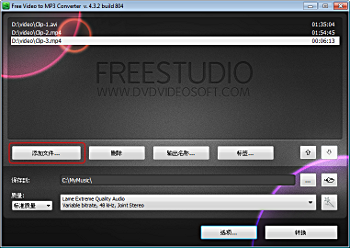
点击最上的“添加文件...”选择输入文件。
程序支持 *.avi; *.ivf; *.div; *.divx; *.mpg; *.mpeg; *.mpe; *.mp4; *.m4v; *.webm; *.wmv; *.asf; *.mov; *.qt; *.mts; *.m2t; *.m2ts; *.mod; *.tod; *.vro; *.dat; *.3gp2; *.3gpp; *.3gp; *.3g2; *.dvr-ms; *.flv; *.f4v; *.amv; *.rm; *.rmm; *.rv; *.rmvb; *.ogv; *.mkv; *.ts 等等格式。
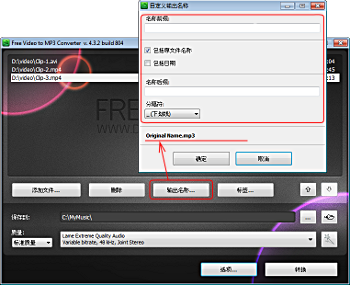
输出文件跟视频的标题有一样的名字。如果你要改变它,点击“输出名称。。。”的按钮。新的窗口将出现。
新窗口里有几个参数:名称前缀, 名称后缀等等。你可以按个人喜好设置。
在窗口的下面你可以看见输出文件的名称模式,它是根据目前的设定而形成的。
注意: 在同一次转换中所有输出文件的名称将为统一的模式,不能够给每一个文件设定独立的名称模式。
第四步。 选输出地点
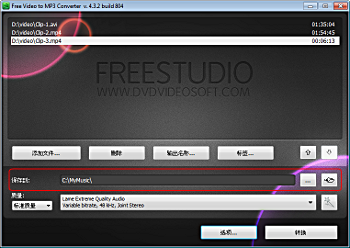
点击“浏览”的按钮,选择你喜欢的地点保存转换后的文件。点击“确定”。
如果你想看输出文件夹的内容,点击“打开”的按钮。
第五步。 放置标记
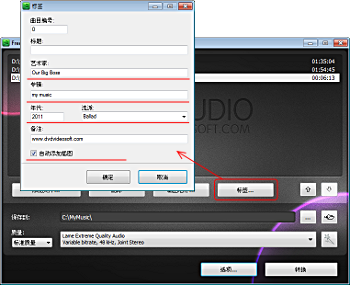
点击“标签”按钮,为输出的MP3文件设定标签。
在新的“标签”窗口加文件的号码,题目,歌手以及其它你需要的参数。
点击“OK”转回主要的程序窗口。
第六步。 选择MP3输出预置
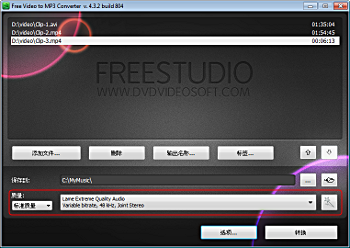
选择输出文件的质量:高质量,标准质量,低质量.
每个质量有自己的预置目录.你应该选一个.
高级用户高级用户可以读这个说明了解如何创造新预置并按照你的要求改变已存在的预置。
第七步。 从视频文件提取音频文件
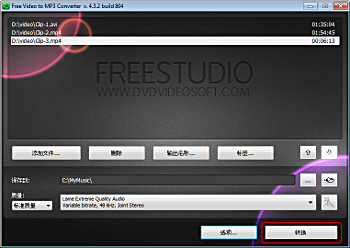
点击界面底部的“转换”的按钮,然后请等待直到转换程序结束。
注意:点击"转换"的按钮的以前你可以去"选项"设定"如果进程成功完成,关闭计算机".













 chrome下载
chrome下载 知乎下载
知乎下载 Kimi下载
Kimi下载 微信下载
微信下载 天猫下载
天猫下载 百度地图下载
百度地图下载 携程下载
携程下载 QQ音乐下载
QQ音乐下载